
Spisu treści:
- Autor John Day [email protected].
- Public 2024-01-30 11:29.
- Ostatnio zmodyfikowany 2025-01-23 15:02.
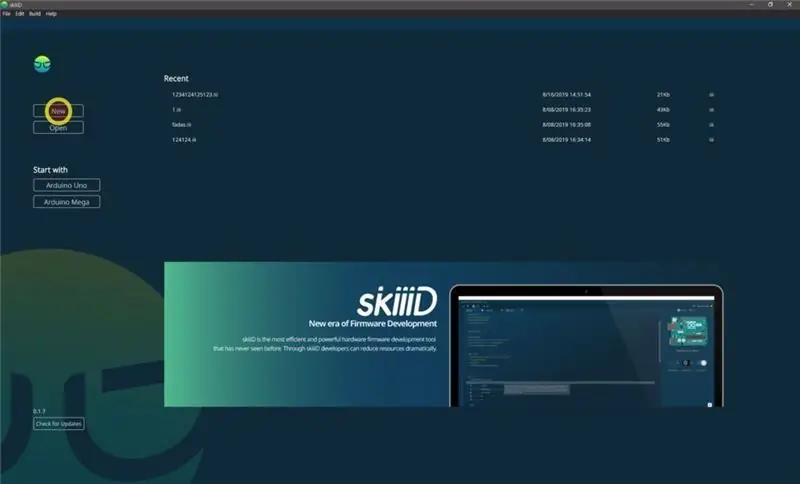

Samouczek dotyczący tworzenia BMP180 za pomocą „skiiiD”.
Krok 1: Uruchom SkiiiD
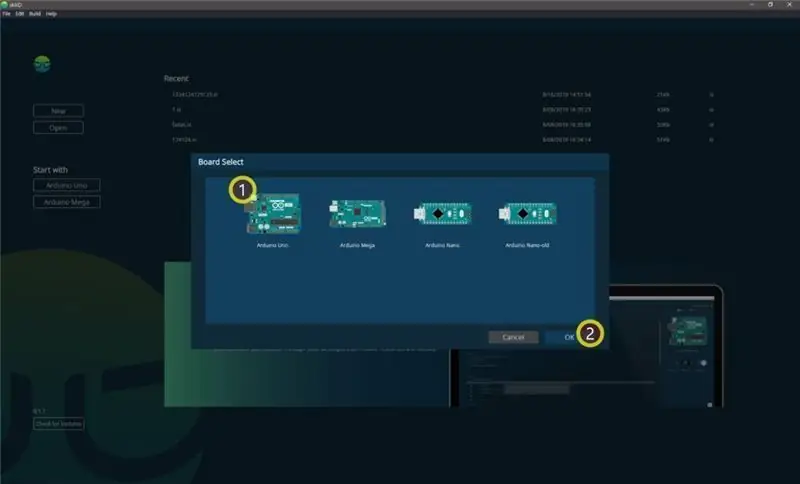
Uruchom skiiiD i wybierz przycisk Nowy
Krok 2: Wybierz Arduino UNO
Wybierz ①Arduino Uno, a następnie kliknij ②Przycisk OK
*To jest samouczek, a my używamy Arduino UNO. Inne płyty (Mega, Nano) mają ten sam proces.
Krok 3: Dodaj komponent
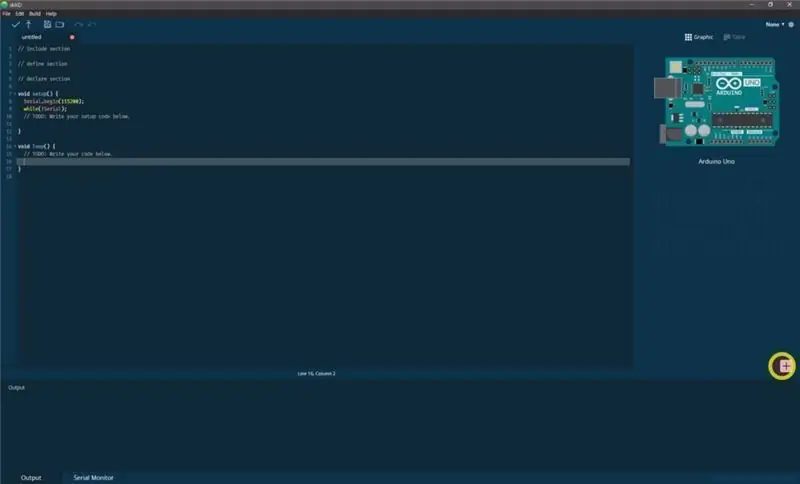
Kliknij „+” (przycisk Dodaj składnik), aby wyszukać i wybrać składnik.
Krok 4: Wyszukaj lub znajdź komponent
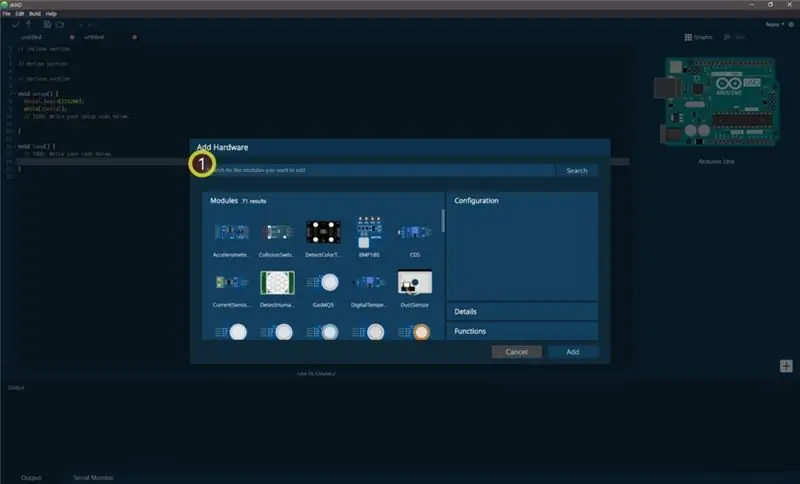
① Wpisz „BMP” na pasku wyszukiwania lub znajdź BMP180 na liście.
Krok 5: Wybierz BMP180
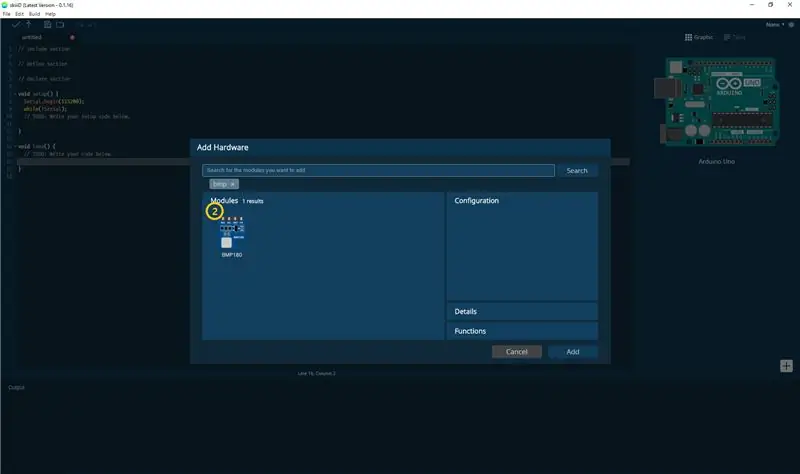
②Wybierz moduł BMP180
Krok 6: Wskazanie pinów i konfiguracja
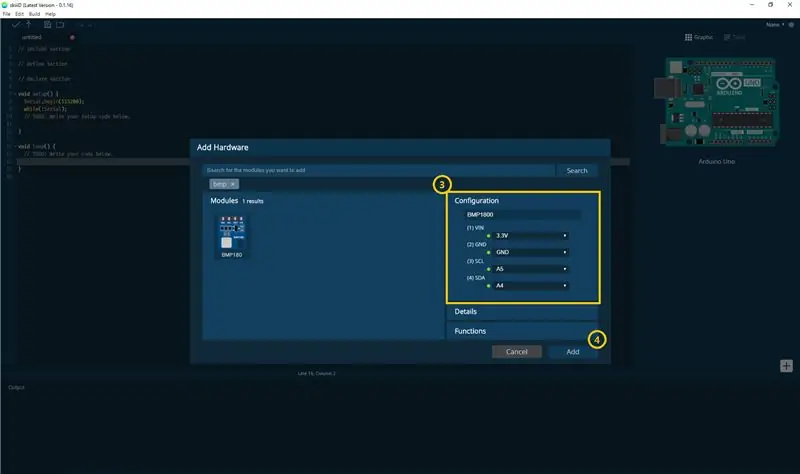
wtedy możesz zobaczyć wskazanie pinu ③. (Możesz to skonfigurować.)
*Ten moduł ma 4 piny do podłączenia
Edytor skiiiD automatycznie wskazuje ustawienie pinów *konfiguracja dostępna
[Domyślne wskazanie pinów dla modułu BMP180] w przypadku Arduino UNO
5V: 3,3V
GND: GND
SCL: A5
SDA: A4
Po skonfigurowaniu pinów ④ kliknij przycisk DODAJ po prawej stronie poniżej
Krok 7: Sprawdź dodany moduł
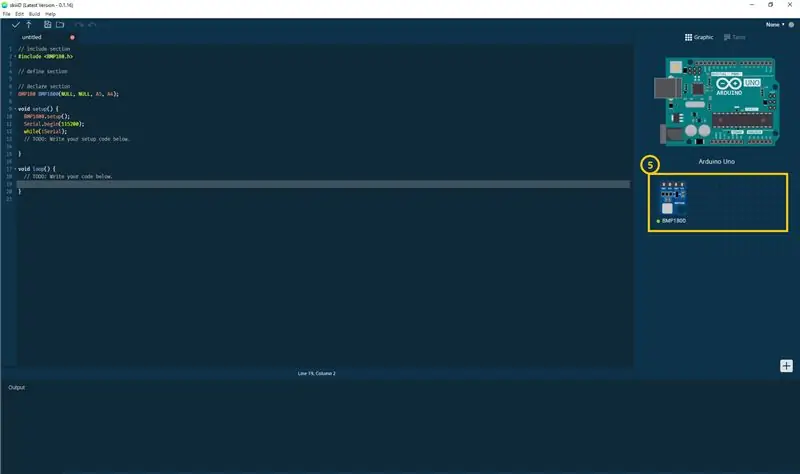
⑤ Dodano moduł pojawił się w prawym panelu
Krok 8: Kod SkiiiD modułu BMP180
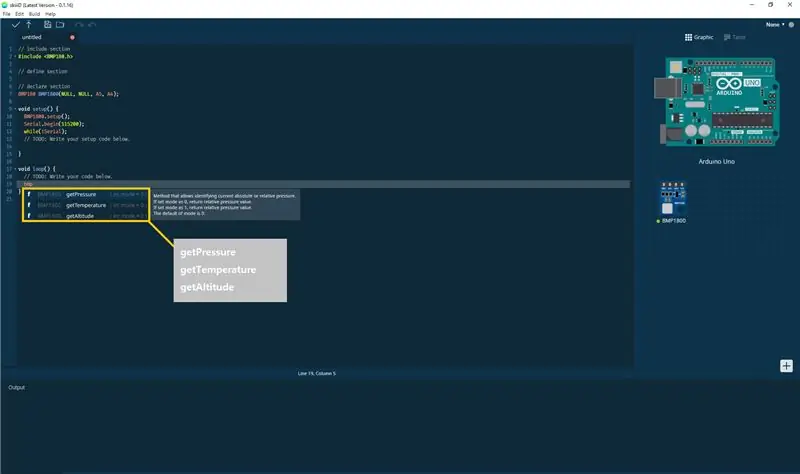
skiiiD Code to intuicyjne kody oparte na funkcjach. Jest to oparte na bibliotekach skiiiD
getPressure() Metoda pozwalająca na określenie aktualnego ciśnienia bezwzględnego lub względnego.
Jeśli ustawiony tryb na 0, zwróć wartość ciśnienia względnego.
Jeśli ustawisz tryb na 1, zwróć wartość ciśnienia względnego.
Domyślny tryb to 0."
pobierzTemperaturę()
„Metoda, która pozwala określić aktualną temperaturę w stopniach Celsjusza, Fahrenheita lub bezwzględną.
Jeśli ustawiony tryb na 0, zwróć wartość temperatury Celsjusza.
Jeśli ustawisz tryb na 1, zwróć wartość temperatury Fahrenheita.
Jeśli ustawisz tryb na 2, powróć Bezwzględna wartość temperatury.
Domyślny tryb to 0."
pobierzWysokość()
„Metoda umożliwiająca konwersję wartości wysokości na metry lub stopy.
Jeśli ustawisz tryb na 0, zwróć wartość wysokości do miernika.
Jeśli ustawisz tryb na 1, zwróć wartość wysokości do stóp.
Domyślny tryb to 0."
Krok 9: Kontakt i opinie
Pracujemy nad bibliotekami komponentów i płyt. Zachęcamy do korzystania z niego i zgłaszania nam opinii. Poniżej znajdują się metody kontaktu
email: [email protected]
twitter:
Youtube:
Komentarze też są w porządku!
Zalecana:
Jak korzystać z funkcji Detect Color TCS3200 ze SkiiiD: 9 kroków

Jak korzystać z Detect Color TCS3200 z SkiiiD: samouczek dotyczący tworzenia Detect Color TCS3200 z skiiiD
Jak korzystać z LaserKY008 z SkiiiD: 9 kroków

Jak korzystać z LaserKY008 z SkiiiD: Ten projekt jest instrukcją „jak korzystać z segmentu 3642BH z Arduino za pomocą skiiiDBprzed rozpoczęciem, poniżej znajduje się podstawowy samouczek dotyczący korzystania ze skiiiD https://www.instructables.com/id/Getting- Rozpoczęto-z-SkiiiD-Editor
Jak korzystać z termometru na podczerwieńGY906 z SkiiiD: 9 kroków

Jak korzystać z termometru na podczerwień GY906 z programem SkiiiD: samouczek dotyczący tworzenia termometru na podczerwień GY906 z programem skiiiD
Jak korzystać z gazu MQ-6 w SkiiiD: 10 kroków

Jak korzystać z gazu MQ-6 w programie SkiiiD: samouczek dotyczący opracowywania gazu MQ-6 w programie skiiiD
Jak korzystać z terminala Mac i jak korzystać z kluczowych funkcji: 4 kroki

Jak korzystać z terminala Mac i jak korzystać z kluczowych funkcji: Pokażemy Ci, jak otworzyć terminal MAC. Pokażemy również kilka funkcji w Terminalu, takich jak ifconfig, zmiana katalogów, dostęp do plików i arp. Ifconfig pozwoli Ci sprawdzić Twój adres IP i reklamę MAC
